PS实例教程:LAB模式下通过曲线调整秋季摄影图片
日期:2012-09-19 浏览次数:20970 次
效果图:

原图:

第一步:首先是用尼康NX2软件对图片进行基本的对比度稍作调整,尼康NX2打开NEF图片文件。

第二步:可以看出,这张图片稍显灰蒙,在NEF文件进行简单的调试,打开调整,亮度,色阶和曲线。
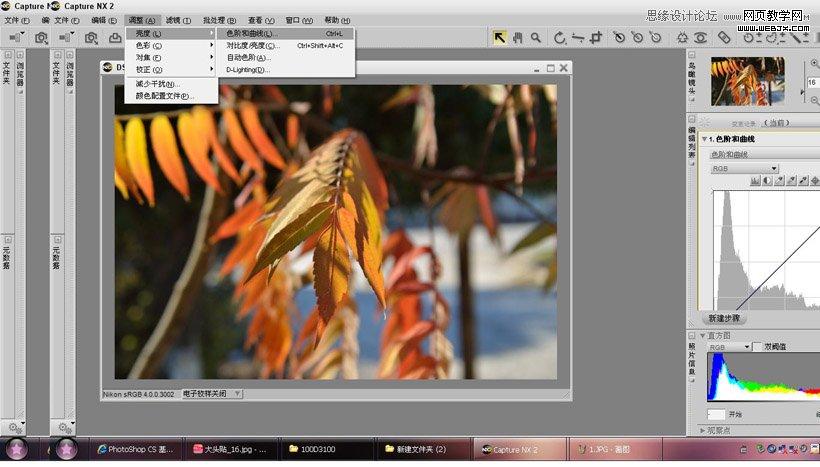
第三步:点击自动对比度,(NEF格式下的自动对比度相对JPEG格式要准一些。)
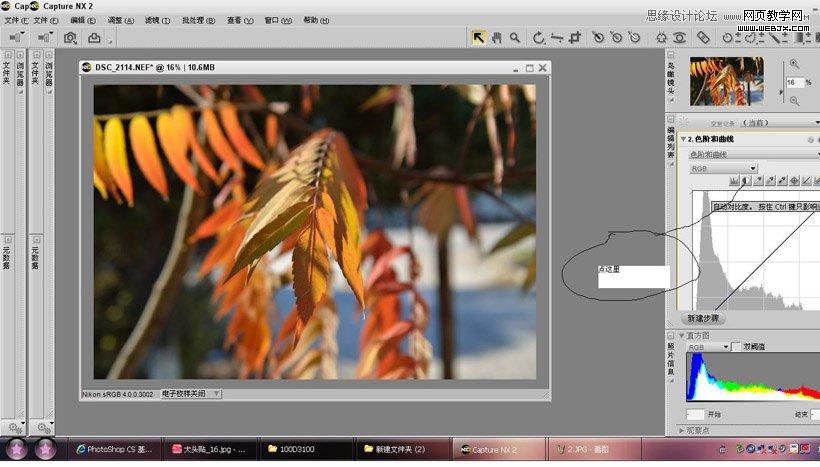
第四步:可以看到,文件的对比度稍稍改善了一些。然后把图片格式转换为JPEG格式。
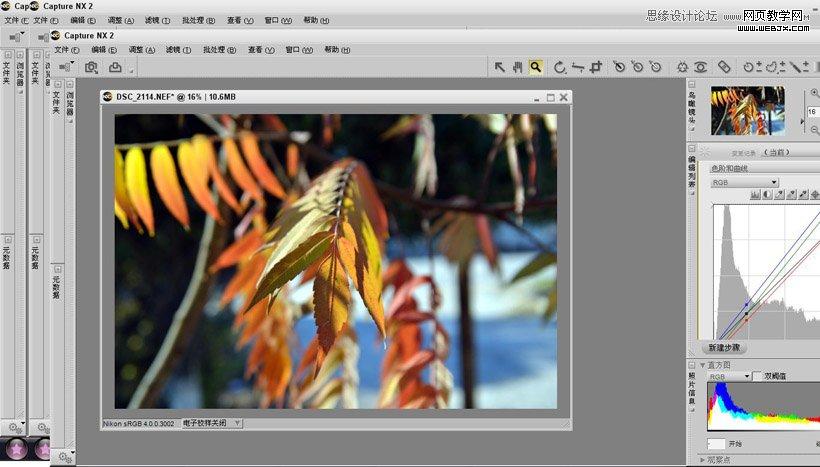
第五步:PS打开JPEG格式的图片,选择图像,模式,LAB颜色。
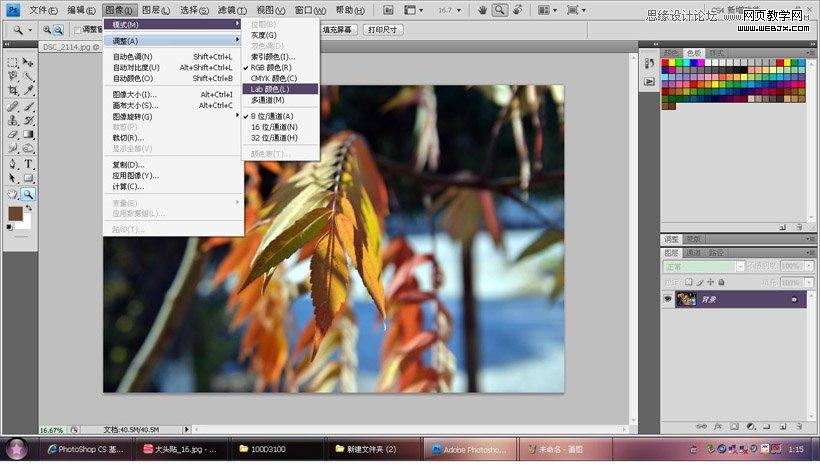
第六步:在Lad模式下,打开曲线。
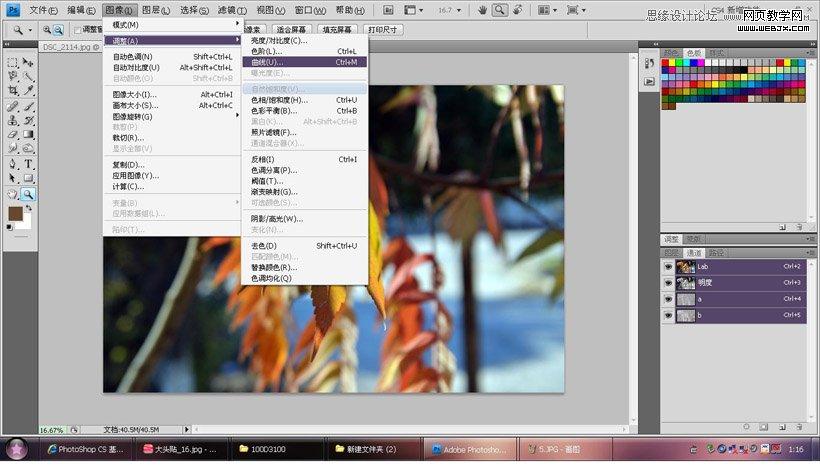
可以看到,明度曲线下,高光部稍有一点点不足,可以忽视,也可以把白色划标向内挪一下。

然后把A通道的曲线和B通道的曲线稍稍缩进一格或者半格,A曲线向内调整增加深绿色到洋红**通道曲线增加亮蓝色到黄色。Lad模式的色彩表达范围是最大的,
色域宽,定义的色彩很多。相对RGB有很多优势。

第七步:然后回到RGB颜色。

打开图像,调整,色相饱和度,把红色,黄色,洋红的饱和度各增加19,青色增加5。
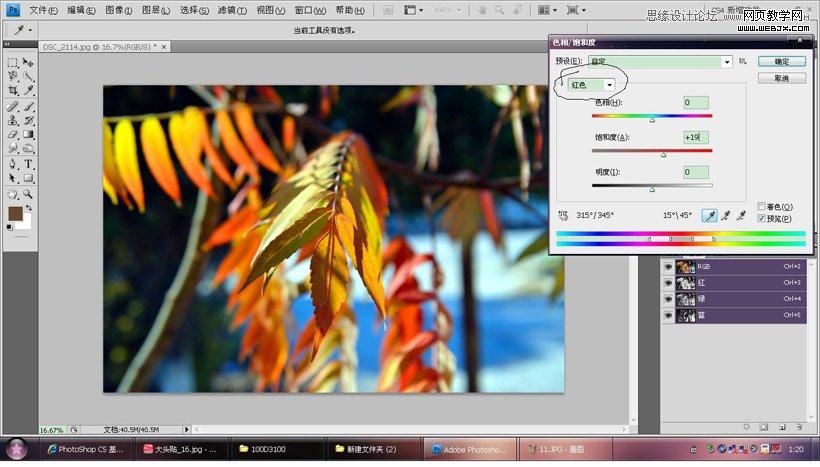
最后,进行分层锐化。
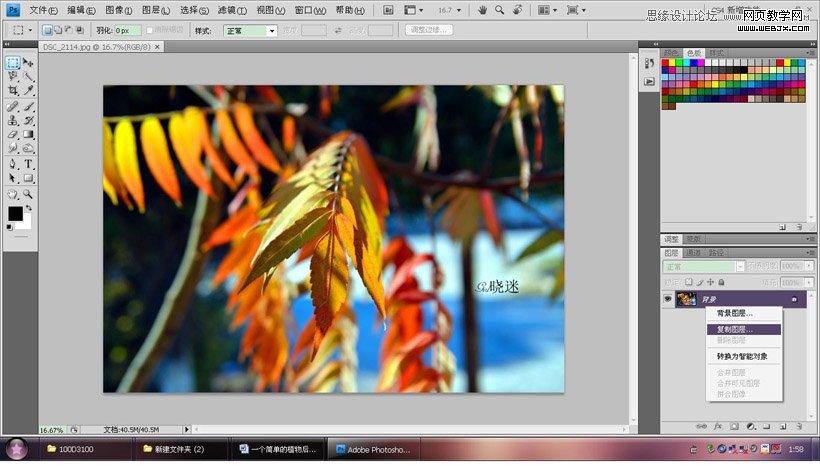
在图层面板,复制背景图层。分别命名为高光和中间调。
免责声明: 本文仅代表作者个人观点,与爱易网无关。其原创性以及文中陈述文字和内容未经本站证实,对本文以及其中全部或者部分内容、文字的真实性、完整性、及时性本站不作任何保证或承诺,请读者仅作参考,并请自行核实相关内容。
